Python ialah bahasa pengaturcaraan yang serba boleh dan digunakan secara meluas untuk membangunkan pelbagai aplikasi berguna dalam bidang robotik, IoT, Data Besar dan Pembelajaran Mesin. Orang ramai kebanyakannya menggunakan bahasa pengaturcaraan ini untuk membangunkan tapak web, aplikasi, mengautomasikan tugas dan melakukan analisis data. Bahasa ini ialah bahasa rasmi sistem Raspberry Pi, oleh itu, wajar untuk mengatakan bahawa ia memainkan peranan penting bagi pengguna yang menggunakan versi GUI OS Raspberry Pi pada peranti mereka. Walau bagaimanapun, soalan perlu ditanya sama ada terdapat kemungkinan untuk memprogramkan Raspberry Pi dengan Python melalui SSH. Sebabnya ialah kebanyakan orang lebih suka mengakses terminal Raspberry Pi berbanding SSH.
Artikel ini ialah panduan terperinci untuk pengguna yang ingin mempelajari Python pada Raspberry Pi melalui SSH.
Bolehkah saya Memprogramkan Raspberry Pi dengan Python Melalui SSH?
Ya, anda boleh memprogramkan Raspberry Pi dengan Python melalui SSH. Langkah-langkah untuk memprogram Raspberry Pi dengan Python melalui SSH disebutkan di bawah.
Langkah 1: Dayakan SSH pada Raspberry Pi
Langkah pertama ialah untuk membolehkan SSH mengakses sistem Raspberry Pi dari jauh supaya ia boleh diprogramkan menggunakan SSH. Untuk mendayakan SSH, buka alat Konfigurasi Raspberry Pi menggunakan arahan yang disebut di bawah:
$ sudo raspi-config
Daripada tetingkap alat konfigurasi, pilih “Pilihan Antara Muka” .
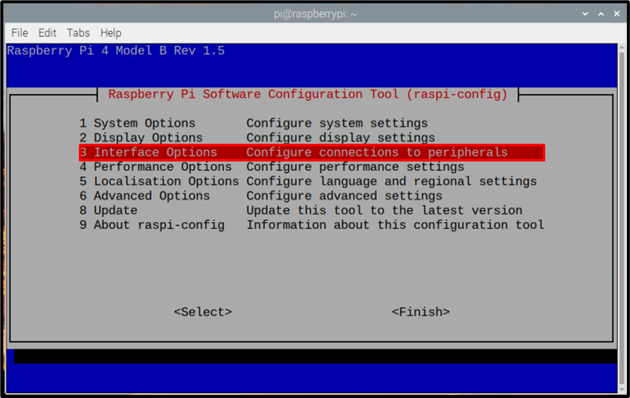
Kemudian pilih “SSH” pilihan:
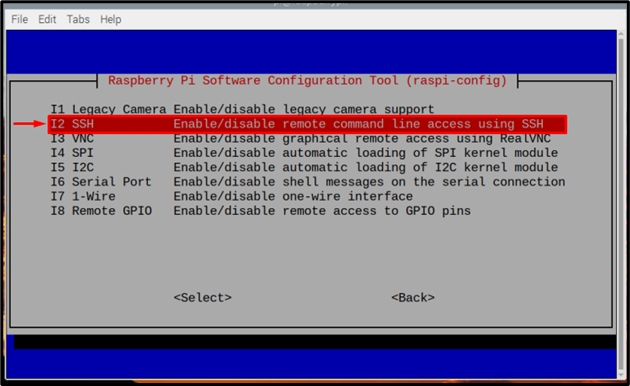
Mohon “ ya” untuk mendayakan SSH pada Raspberry Pi.
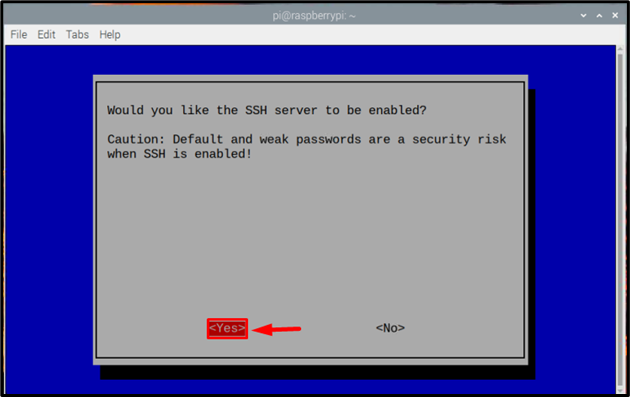
Gesaan akan muncul untuk memaklumkan bahawa SSH didayakan, klik 'Okey' .
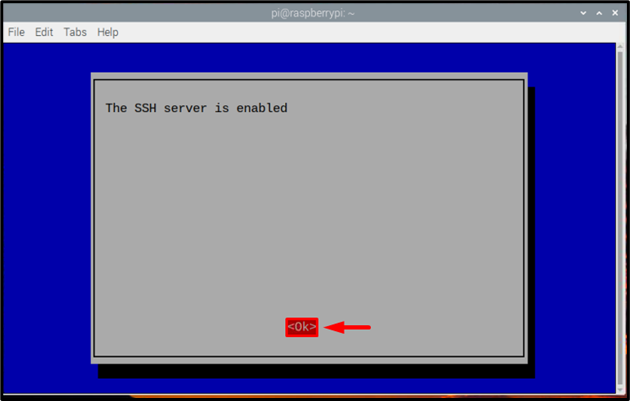
Kini anda boleh mengakses Raspberry Pi melalui SSH pada PC anda, baca artikel untuk bimbingan.
Langkah 2: Semak Versi Python
Selepas mengakses Raspberry Pi melalui SSH ke PC, anda mesti memastikan bahawa python dipasang di dalamnya (sistem Raspberry Pi) dan untuk itu ikut arahan yang dinyatakan di bawah:
$ python3 --versiOutput akan memaparkan versi Python yang dipasang:
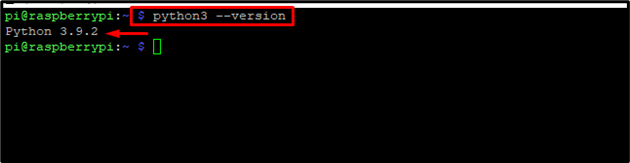
Jika entah bagaimana, anda menghadapi masalah, anda boleh memasang semula python menggunakan arahan berikut:
$ sudo apt pasang python3 
Langkah 3: Tulis dan Jalankan Program Python
Kini akhirnya anda boleh menulis program python. Dua kaedah untuk menulis dan menjalankan program python pada Raspberry Pi melalui SSH disebutkan di bawah:
Kaedah 1: Buat Fail Python
Cara pertama ialah membuat fail Python menggunakan editor nano melalui arahan yang disebutkan di bawah:
Sintaks
$ nano < fail nama > .pyContoh
$ nano pythonfile.pyKini anda boleh menaip mana-mana kod Python dalam fail ini. Di sini, saya telah menggunakan kod pendaraban python yang sangat asas hanya untuk memberi anda contoh.
x = 2Y = 10
Dengan =x * Y
cetak ( Dengan )
Kemudian tekan kekunci Ctrl+X dan kemudian Y untuk menyimpan dan keluar dari fail.
Untuk menjalankan fail, hanya gunakan arahan yang disebutkan di bawah dan output program akan dipaparkan pada terminal:
Sintaks
$ python3 < nama fail > .pyContoh
$ python3 pythonfile.py 
Kaedah 2: Tulis Skrip Python Terus
Kaedah lain ialah anda boleh terus menjalankan skrip Python pada terminal SSH dan bukannya membuat fail berasingan. Hanya gunakan arahan yang disebutkan di bawah untuk membuka python pada terminal SSH:
$ python3 
Kini anda boleh menulis mana-mana atur cara python terus ke terminal SSH dengan menambah baris satu demi satu yang diberikan di bawah:
x = 2Y = 10
Dengan =x * Y
cetak ( Dengan )
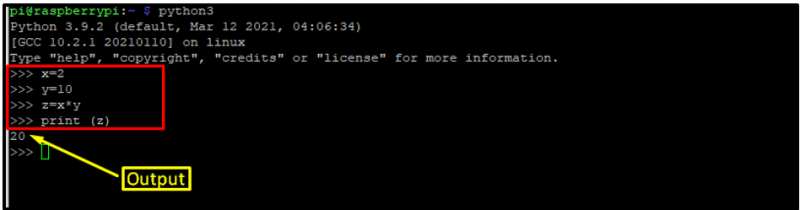
Dengan cara ini, anda boleh menulis berbilang kod dalam Python dan menjalankannya pada Raspberry Pi melalui SSH.
Kesimpulan
Ya, Python boleh digunakan untuk Program Raspberry Pi melalui SSH. Memastikan bahawa SSH didayakan dan Python dipasang pada sistem Raspberry Pi anda. Selepas mengakses sistem Raspberry melalui SSH, anda boleh membuat fail kod python yang berasingan menggunakan penyunting nano atau jalankan penterjemah python dan tambahkan kod satu demi satu untuk menjalankannya terus ke terminal.